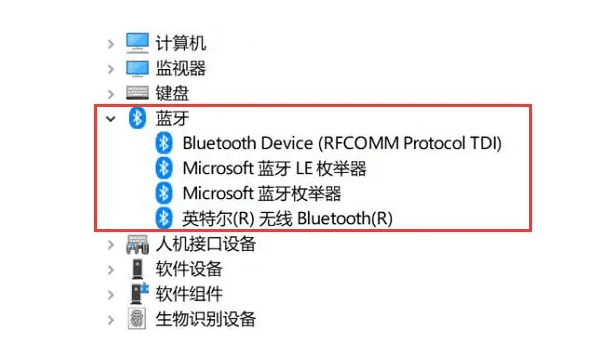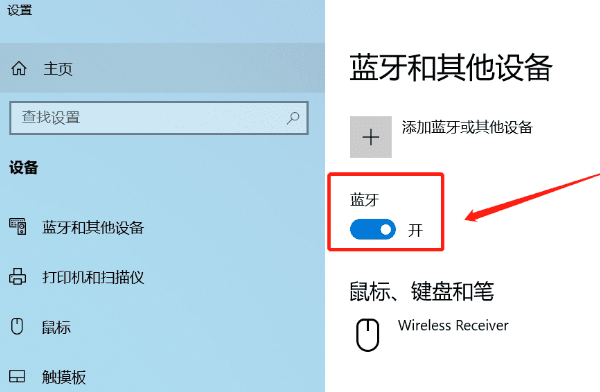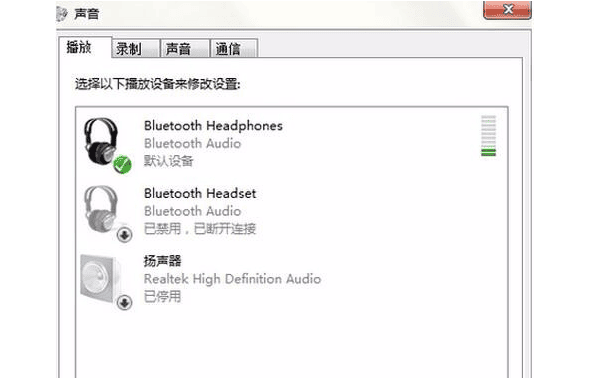蓝牙耳机怎么连接电脑
时间:2025-09-04 | 作者: | 阅读:0蓝牙耳机怎么连接电脑?相信有许多的伙伴想知道,下面让心愿游戏小编为你解答这个问题吧,希望能帮助到你!
一、确认电脑支持蓝牙功能
在开始之前,首先要确认你的电脑是否支持蓝牙功能。大多数笔记本电脑和台式电脑已经内置了蓝牙模块,但如果你使用的是较老的电脑,可能需要额外安装一个蓝牙适配器。
如何检查电脑是否支持蓝牙:
打开设备管理器:在Windows电脑上,右键点击 开始菜单,选择 设备管理器。
查找蓝牙设备:在设备管理器中查看是否有如下图的 蓝牙图标。如果有,说明你的电脑已支持蓝牙。
使用外部蓝牙适配器:如果没有蓝牙设备,你可以购买一个USB蓝牙适配器,将其插入电脑,安装驱动后即可使用。如果不知道怎么安装蓝牙驱动程序,可以下载“驱动人生”软件自动检测安装。
二、打开蓝牙耳机和电脑蓝牙功能
打开蓝牙耳机配对状态:长按耳机的电源按钮,直到指示灯开始闪烁。这表示耳机已进入配对模式。如果是苹果AirPods,指示灯会在耳机充电盒的前部闪烁。
打开电脑蓝牙功能:点击电脑右下角的 通知区域,然后点击 蓝牙图标,选择 “打开蓝牙”。如果没有蓝牙图标,你可以通过点击 开始菜单,搜索 “蓝牙” 并打开蓝牙设置界面。
三、配对蓝牙耳机与电脑
在电脑上开启蓝牙后,你可以开始配对蓝牙耳机。请按照以下步骤操作:
进入配对模式:在电脑的蓝牙设置界面,点击 “添加蓝牙或其他设备” 按钮。
选择蓝牙设备类型:弹出窗口中会显示多种设备选项,选择 “蓝牙”。
选择你的蓝牙耳机:此时,电脑会开始扫描附近的蓝牙设备,找到你的蓝牙耳机。点击耳机名称,进行连接。
等待连接完成:连接成功后,系统会显示 “设备已准备好”,并可能提示音频输出设备已切换至蓝牙耳机。
四、设置蓝牙耳机为默认音频设备
当蓝牙耳机成功连接电脑后,电脑可能自动切换音频输出到耳机,但如果没有,你可以手动设置蓝牙耳机为默认音频设备:
右击声音图标:在电脑右下角的 声音图标 上右键点击,选择 “声音设备”。
选择蓝牙耳机:在弹出的播放设备窗口中,找到你的蓝牙耳机,右击它并选择 “设为默认设备”。
确认设置:设置完成后,点击 确定,你就可以通过蓝牙耳机收听音频了。
五、解决常见连接问题
尽管蓝牙连接相对简单,但在使用过程中,可能会遇到一些小问题。以下是几个常见问题及其解决方法:
耳机无法配对:可以尝试重启电脑或关闭耳机再重新开启。
没有声音或音质差:尝试检查耳机的音量设置以及电脑的音频设置,确保音量未被静音或过低。
延迟问题:在玩游戏或观看视频时出现音频延迟,可以安装“驱动人生”软件自动检测并更新蓝牙驱动程序。
结语:以上就是心愿游戏小编为你带来的蓝牙耳机怎么连接电脑?看这篇就够啦,希望帮到大家,更多相关的文章请收藏心愿游戏
来源:https://www.160.com/article/7564.html
免责声明:文中图文均来自网络,如有侵权请联系删除,心愿游戏发布此文仅为传递信息,不代表心愿游戏认同其观点或证实其描述。
相关文章
更多-

- 蓝屏代码0x000000f4怎么修复
- 时间:2025-12-24
-

- 该设备已被禁用(代码22)怎么解决
- 时间:2025-12-24
-

- 0x40000015是什么错误
- 时间:2025-12-23
-

- HID
- 时间:2025-12-23
-

- 笔记本无法关机怎么办
- 时间:2025-12-22
-

- 笔记本无线网卡驱动怎么重新安装
- 时间:2025-12-22
-

- C盘爆红了可以删除哪些文件
- 时间:2025-12-18
-

- 无法初始化DirectX12适配器怎么办
- 时间:2025-12-18
精选合集
更多大家都在玩
大家都在看
更多-
- HKC 星际 G7 27 英寸 2K 235Hz FastIPS 显示器上市 售价 849 元
- 时间:2025-12-24
-

- 有随便的网名男生霸气(精选100个)
- 时间:2025-12-24
-
- 战长沙第31集剧情介绍
- 时间:2025-12-24
-

- 忘川风华录奢香阵容搭配攻略
- 时间:2025-12-24
-

- 魔兽王子锤的掉落在哪里有什么
- 时间:2025-12-24
-
- Rat Quest限时免费领取 高难度平台跳跃游戏喜加一
- 时间:2025-12-24
-
- 战长沙第30集剧情介绍
- 时间:2025-12-24
-

- 黄男生英文名网名怎么取(精选100个)
- 时间:2025-12-24